Διαφήμιση
Η αναζήτηση στα Windows 10 είναι απίστευτα ισχυρή, αλλά ίσως να μην την χρησιμοποιείτε στο έπακρο. Είμαστε εδώ για να σας δείξουμε όλες τις συμβουλές και τα κόλπα που περιβάλλουν την αναζήτηση, πράγμα που σημαίνει ότι μπορείτε να κυνηγάτε αυτό που χρειάζεστε πολύ πιο αποτελεσματικά.
Είτε πρόκειται για προσαρμογή όπου τα Windows σαρώνουν κατά την αναζήτηση, χρησιμοποιώντας εύχρηστες παραμέτρους για να περιορίσετε την εμφάνισή σας αναζήτηση ή απλά πληκτρολογώντας όσο το δυνατόν λιγότερα γράμματα, οι συμβουλές εδώ θα σας μετατρέψουν σε αναζήτηση μάγος.
Αν έχετε μοιραστεί τη δική σας συμβουλή αναζήτησης, παρακαλούμε να μας ενημερώσετε στην παρακάτω ενότητα σχολίων.
1. Αναζήτηση χρησιμοποιώντας τις πρώτες επιστολές
Αν ψάχνετε για ένα πρόγραμμα ή ένα αρχείο με ένα μακρύ όνομα, ίσως ήδη γνωρίζετε ότι δεν χρειάζεται να το πληκτρολογήσετε στο σύνολό του. Μόλις βρεθεί ένας αγώνας, θα εμφανιστεί το αποτέλεσμα. Αλλά μπορείτε να κάνετε αυτό το ένα βήμα περαιτέρω για να μειώσετε τις πληκτρολογήσεις σας στο ελάχιστο.

Για να βρείτε κάτι που αποτελείται από πολλές λέξεις, απλά πληκτρολογήστε το πρώτο γράμμα κάθε λέξης και τοποθετήστε ένα κενό ανάμεσα σε κάθε γράμμα. Για παράδειγμα, το Google Chrome μπορεί να βρεθεί πληκτρολογώντας g c, Μπορείτε να βρείτε το Windows Media Player με w m p, και ούτω καθεξής.
2. Προσθέστε Αναζήτηση στη γραμμή εργασιών
Μπορείτε να ανοίξετε το μενού Έναρξη και να πληκτρολογήσετε αμέσως για να ξεκινήσετε την αναζήτηση. Ωστόσο, μπορείτε επίσης προσθέστε ένα ειδικό εικονίδιο ή γραμμή αναζήτησης στη γραμμή εργασιών σας 7 Συμβουλές για την Προσαρμογή της γραμμής εργασιών των Windows 10Η γραμμή εργασιών παραμένει μια βασική λειτουργία στα Windows 10. Έχει δοθεί μια νέα ματιά και νέα χαρακτηριστικά, συμπεριλαμβανομένης της Cortana. Σας παρουσιάζουμε όλα τα τσιμπήματα για να φτιάξετε τη δική σας γραμμή εργασιών. Διαβάστε περισσότερα . Να το πράξουν, κάντε δεξί κλικ ένα κενό χώρο στο Taskbar, τοποθετήστε το δείκτη του ποντικιού πάνω Αναζήτηση και στη συνέχεια επιλέξτε Εμφάνιση εικονιδίου αναζήτησης ή Εμφάνισηπλαίσιο αναζήτησης.
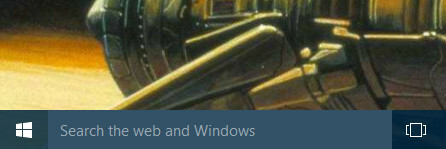
Εάν δεν βλέπετε τη δυνατότητα να προσθέσετε το πλαίσιο αναζήτησης, σημαίνει ότι η Γραμμή εργασιών σας δεν είναι αρκετά υψηλή για να την υποστηρίξετε. Για να διορθωθεί αυτό, κάντε δεξί κλικ ένα κενό κενό διάστημα γραμμής εργασιών και επιλέξτε Ιδιότητες. Στο νέο παράθυρο, απενεργοποιήστε Χρησιμοποιήστε τα μικρά κουμπιά της γραμμής εργασιών και στη συνέχεια κάντε κλικ στο κουμπί Εντάξει.
3. Χρησιμοποιήστε φίλτρα για να περιορίσετε την αναζήτησή σας
Κατά την αναζήτηση στο μενού "Έναρξη" ή στο πλαίσιο αναζήτησης, μπορείτε να χρησιμοποιήσετε τα φίλτρα για να περιορίσετε γρήγορα τον τύπο του αρχείου που αναζητάτε. Έχετε πολλές διαφορετικές επιλογές φιλτραρίσματος. Το μόνο που χρειάζεται να κάνετε είναι να εισαγάγετε τον όρο φίλτρου, ακολουθούμενο από ένα παχύ έντερο, ακριβώς πριν από τους όρους αναζήτησης. Τα διαθέσιμα φίλτρα είναι εφαρμογές, Ρυθμίσεις, αρχεία, φακέλους, φωτογραφίες, Βίντεο, ΜΟΥΣΙΚΗ, και ιστός.

Για παράδειγμα, εάν θέλετε να βρείτε ένα έγγραφο σχετικά με τα ζώα τότε θα ψάξετε αρχεία: ζώα. Εάν ενδιαφέρεστε περισσότερο για ιστοσελίδες σχετικά με το θέμα, τότε θα ψάχνατε web: ζώα.
4. Γρήγοροι υπολογισμοί
Σίγουρος, Τα Windows διαθέτουν ενσωματωμένη αριθμομηχανή 9 Παραμελημένες λειτουργίες Υπολογιστή των Windows για να αποθηκεύσετε την ημέρα σας (και τα χρήματα)Ο κλασικός υπολογιστής παραθύρων περιέχει πολλά χαρακτηριστικά που έχουν παραβλεφθεί. Τους φέρουμε στο φως και σας παρουσιάζουμε πώς μπορείτε να χρησιμοποιήσετε αυτήν την εφαρμογή για να κάνετε μαθηματικά ταχύτερα, να επεξεργαστείτε ασυνήθιστους υπολογισμούς και να εξοικονομήσετε χρήματα. Διαβάστε περισσότερα , αλλά γνωρίζατε ότι μπορείτε να χρησιμοποιήσετε την αναζήτηση για να εκτελέσετε μερικούς γρήγορους υπολογισμούς; Για αυτό θα πρέπει να έχετε ενεργοποιήσει την αναζήτηση στον ιστό. Μεταβείτε στην αναζήτηση και, στη συνέχεια, μεταβείτε στην επιλογή Ρυθμίσεις και στροφή Κάντε αναζήτηση στο διαδίκτυο και συμπεριλάβετε αποτελέσματα ιστού προς το Επί.
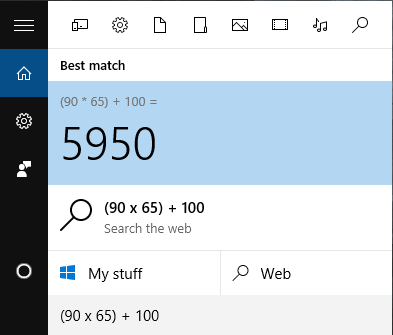
Τώρα μπορείτε να πληκτρολογήσετε τους υπολογισμούς στη γραμμή αναζήτησης και θα εμφανίσει το ποσό ακριβώς εκεί. Φυσικά, δεν είναι κατάλληλο αν προσπαθείτε να κάνετε προηγμένα μαθηματικά, αλλά είναι απίστευτα βολικό για γρήγορη επεξεργασία απλών υπολογισμών.
5. Προσαρμογή όπου αναζητούν τα Windows
Από προεπιλογή, τα Windows θα έχουν πολλές τοποθεσίες που θα σαρώσει όταν πραγματοποιήσετε μια αναζήτηση. Αν θέλετε να συμπεριλάβετε ή να αποκλείσετε συγκεκριμένες τοποθεσίες από την αναζήτηση, αυτό είναι απλό. Πρώτα, αναζητήστε ένα σύστημα επιλογές ευρετηρίου και επιλέξτε το σχετικό αποτέλεσμα. Εδώ θα δείτε όλες τις τοποθεσίες που είναι ευρετηριασμένες, δηλαδή αυτές που αναζητούνται.
Για να τις αλλάξετε, κάντε κλικ στο κουμπί Τροποποιώ. Στη συνέχεια, μπορείτε να περιηγηθείτε στα δέντρα των φακέλων και να επιλέξετε τις θέσεις που θέλετε να αναζητήσετε. Για παράδειγμα, μπορεί να θέλετε να συμπεριλάβετε έναν εξωτερικό σκληρό δίσκο. Μόλις ολοκληρωθεί, κάντε κλικ στο κουμπί Εντάξει.

Πίσω στο παράθυρο Επιλογές ευρετηρίου, μπορείτε επίσης να συμπεριλάβετε ή να εξαιρέσετε συγκεκριμένους τύπους αρχείων. Για αυτό, κάντε κλικ στο κουμπί Προχωρημένος και στη συνέχεια μεταβείτε στο Τύποι αρχείων αυτί. Πάλι, κάντε τις επιλογές σας με ένα τικ και στη συνέχεια κάντε κλικ στο κουμπί Εντάξει.
Εξαιρώντας τις μεγάλες διαδρομές φακέλων και περιορίζοντας τους τύπους αρχείων σας μπορεί να επιταχυνθεί η λειτουργία αναζήτησης, τα χιλιόμετρα σας θα εξαρτηθούν από τον αριθμό των στοιχείων που έχετε δείξει. Ειλικρινά, έχω βρει ότι τα Windows 10 ψάχνουν να είναι αστραπιαία γρήγορα.
6. Αναζήτηση εντός του εξερευνητή αρχείων
Μπορείτε επίσης να πραγματοποιήσετε αναζήτηση μέσα από το File Explorer χρησιμοποιώντας το πλαίσιο αναζήτησης που εμφανίζεται στην επάνω δεξιά γωνία. Μπορείτε να πλοηγηθείτε στο Αυτό το PC αν θέλετε να κάνετε αναζήτηση σε ολόκληρο το σύστημά σας, αλλά μπορείτε να αναζητήσετε απευθείας από οποιονδήποτε φάκελο θέλετε. Απλά εισάγετε τον όρο αναζήτησης και τα αποτελέσματα θα εμφανιστούν.
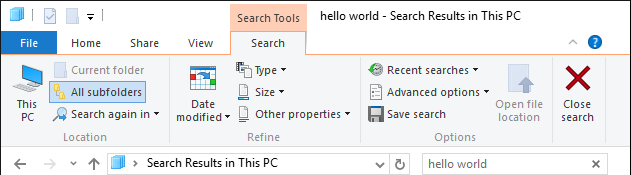
Μετά την αναζήτηση, θα μπορείτε να χρησιμοποιήσετε το Αναζήτηση καρτέλα στην κορδέλα. Από εδώ μπορείτε να φιλτράρετε τα αποτελέσματά σας χρησιμοποιώντας τα αναπτυσσόμενα μενού όπως Η ημερομηνία τροποποιήθηκε, Τύπος, και Μέγεθος. Αν θέλετε να φιλτράρετε γρήγορα και να εισάγετε ευρεθείσες τοποθεσίες, χρησιμοποιήστε το Προχωρημένες επιλογές dropdown. Μπορείς να χρησιμοποιήσεις Αποθήκευση αναζήτησης για να δημιουργήσετε ένα έξυπνο φάκελο, τον οποίο καλύπτουμε στον οδηγό μας ρύθμιση έξυπνων φακέλων των Windows Ρυθμίστε τους έξυπνους φακέλους των Windows αποθηκεύοντας τις αναζητήσεις σαςΈνας έξυπνος φάκελος δεν είναι στην πραγματικότητα φάκελος καθόλου. Είναι μια αποθηκευμένη αναζήτηση. Ένας έξυπνος φάκελος σας επιτρέπει να κάνετε μια συντόμευση στις αναζητήσεις εξερευνητών αρχείων που κάνετε ξανά και ξανά. Διαβάστε περισσότερα .
Για να φιλτράρετε τις αναζητήσεις σας στο ίδιο το πλαίσιο αναζήτησης, θα χρειαστεί να χρησιμοποιήσετε παραμέτρους. Μπορείτε να τα ανακαλύψετε σε μας Οδηγός τεχνάσματα αναζήτησης των Windows Top 7 κόλπα αναζήτησης των Windows που χρησιμοποιούνται από χρήστες Pro Διαβάστε περισσότερα , αλλά τα πιο εύχρηστα περιλαμβάνουν τύπος, τροποποιήθηκε, και Μέγεθος. Χρησιμοποιήστε τα με ένα τελεία, ακολουθούμενο από τον όρο αναζήτησης. Για παράδειγμα, πληκτρολογήστε: μουσική, τροποποιήθηκε: πέρυσι και μέγεθος: μεγάλο.
7. Χρησιμοποιήστε εφαρμογές τρίτων κατασκευαστών
Εάν η ενσωματωμένη αναζήτηση των Windows 10 απλά δεν κόβει τη μουστάρδα, ίσως θέλετε να εξερευνήσετε εφαρμογές τρίτων κατασκευαστών. Πολλές από τις αμέτρητες εναλλακτικές λύσεις είναι δωρεάν. Έχουμε στρογγυλοποιήσει το καλύτερο στο παρελθόν, οπότε ελέγξτε μας εξαιρετικές εναλλακτικές λύσεις για την αναζήτηση των Windows 6 τρομερές εναλλακτικές λύσεις για την αναζήτηση των WindowsΜήπως η αναζήτηση συστήματος των Windows σας παίρνει περισσότερο χρόνο για να βρείτε τα πράγματα από μια χειρωνακτική αναζήτηση; Δεν είσαι μόνος. Ας δούμε πιο αποτελεσματικά εργαλεία αναζήτησης των Windows. Διαβάστε περισσότερα . Εναλλακτικά, δείτε αυτά προγράμματα αναζήτησης που συνιστούμε να κρίνουμε με ταχύτητα Ποια είναι τα πιο γρήγορα εργαλεία για την αναζήτηση επιφάνειας εργασίας των Windows;Η αναζήτηση είναι ένα από τα ψηφιακά εργαλεία που θεωρούμε δεδομένο και στηρίζονται σε μεγάλο βαθμό. Ευτυχώς, τα Windows έρχονται με μια εύχρηστη λειτουργία αναζήτησης. Μπορεί τα εργαλεία τρίτων να είναι καλύτερα και ταχύτερα; Πραγματοποιήσαμε τη δοκιμή. Διαβάστε περισσότερα .
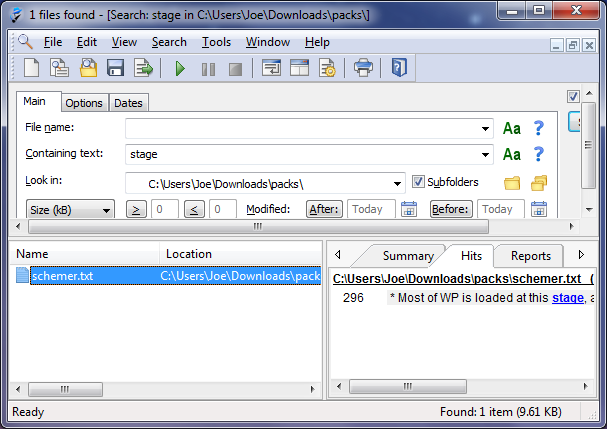
Αν ακολουθείτε κάποιες άμεσες συστάσεις, Τα παντα είναι μια καλή επιλογή λόγω του πόσο απλό και ελαφρύ είναι. Εάν χρειάζεστε κάτι πιο προηγμένο, όπως αυτό που θα το κάνετε αναζήτηση στα περιεχόμενα των αρχείων σας Πώς να αναζητήσετε περιεχόμενα αρχείων στα WindowsΠοτέ δυσκολεύτηκε να βρει ένα αρχείο που γνωρίζατε ότι ήταν αποθηκευμένο στον υπολογιστή σας; Ανά προεπιλογή, τα Windows δεν θα αναζητήσουν τα περιεχόμενα κάθε αρχείου. Αυτό μπορεί εύκολα να αλλάξει και εδώ είναι πώς! Διαβάστε περισσότερα και όχι μόνο τα μεταδεδομένα, τότε ελέγξτε Agent Ransack. Αυτό το πρόγραμμα θα κοιτάξει μέσα στα αρχεία σας, θα βρει τον όρο αναζήτησης και θα σας πει πού εμφανίζεται μέσα στο αρχείο.
Αναζήτηση και κατάκτηση
Θα ήταν παράλειψη να μην αναφέρω Cortana, ο προσωπικός βοηθός Πώς να ρυθμίσετε την Cortana και να την αφαιρέσετε στα Windows 10Η Cortana είναι το μεγαλύτερο εργαλείο παραγωγικότητας της Microsoft από το Office. Θα σας δείξουμε πώς να ξεκινήσετε με τον ψηφιακό βοηθό των Windows 10 ή πώς μπορείτε να απενεργοποιήσετε την Cortana για βελτιωμένη προστασία της ιδιωτικής ζωής. Διαβάστε περισσότερα στα Windows 10. Εάν θέλετε πραγματικά να περιορίσετε πόσο πληκτρολογείτε για να εκτελέσετε μια αναζήτηση, μπορείτε να ζητήσετε από την Cortana να βρει υλικό για σας χρησιμοποιώντας τη φωνή σας! Να είστε βέβαιος να ανακαλύψτε τις εφαρμογές που υποστηρίζουν την Cortana Πώς να βρείτε τα Windows 10 Εφαρμογές που λειτουργούν με την CortanaΗ Cortana μπορεί να είναι πραγματικά χρήσιμη, αλλά πώς θα έπρεπε να ξέρετε ποιες εφαρμογές την υποστηρίζουν; Εδώ είναι πώς μπορείτε να το ανακαλύψετε με το πάτημα ενός ματιού. Διαβάστε περισσότερα για να αποκομίσουν απόλυτη χρησιμότητα.
Οπλισμένοι με όλες αυτές τις συμβουλές, μπορείτε τώρα να προχωρήσετε και να κατακτήσετε όλες τις αναζητήσεις σας. Είτε προσαρμόζετε τις επιλογές ευρετηρίου, χρησιμοποιείτε παραμέτρους είτε χρησιμοποιείτε απλώς ένα πρόγραμμα τρίτου μέρους, θα μπορείτε να βρείτε αυτό που χρειάζεστε σε ένα κτύπημα.
Τι συμβουλές μπορείτε να μοιραστείτε για να μας βοηθήσετε να κάνουμε καλύτερες αναζητήσεις; Πιστεύετε ότι στα Windows 10 λείπουν οι απαραίτητες λειτουργίες αναζήτησης;
Ο Τζο γεννήθηκε με ένα πληκτρολόγιο στα χέρια του και αμέσως άρχισε να γράφει για την τεχνολογία. Είναι πλέον συγγραφέας ελεύθερου χρόνου πλήρους απασχόλησης. Ρωτήστε μου για το Loom.


